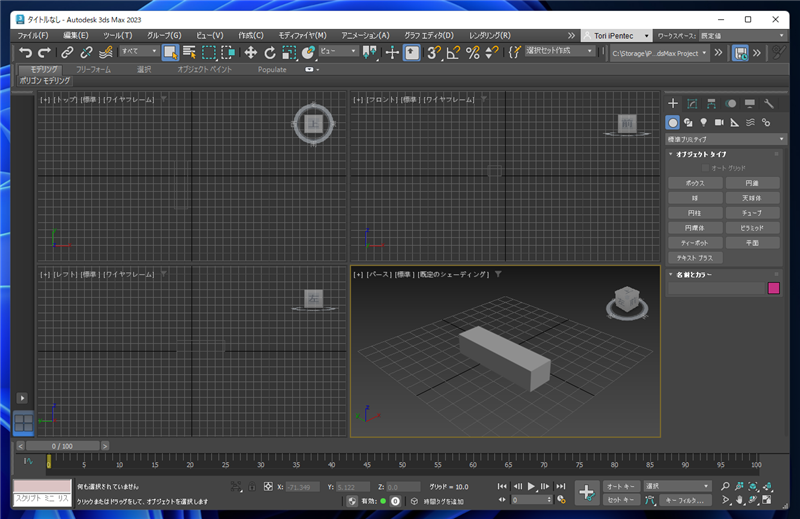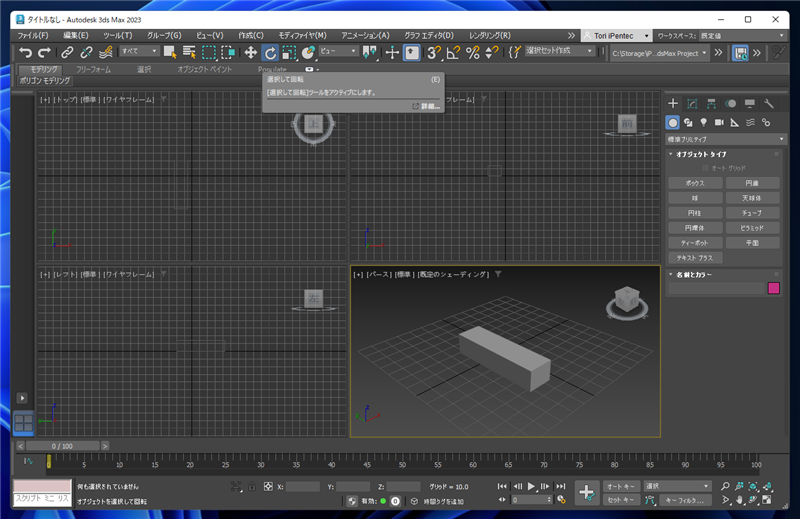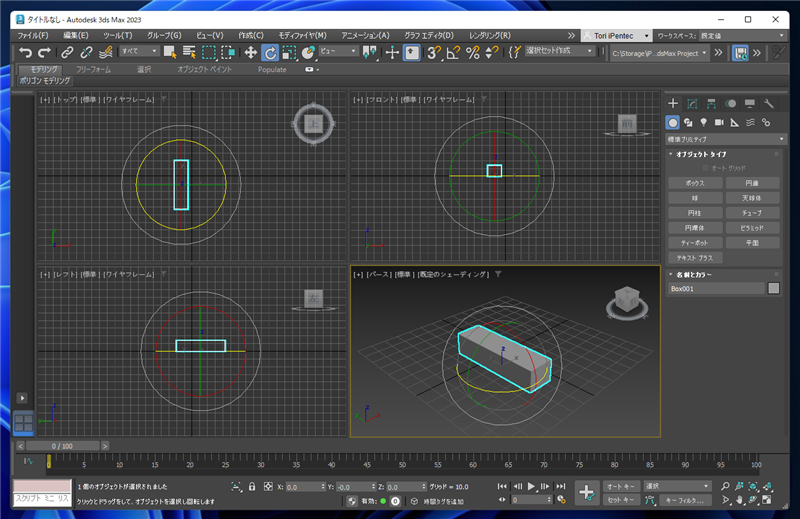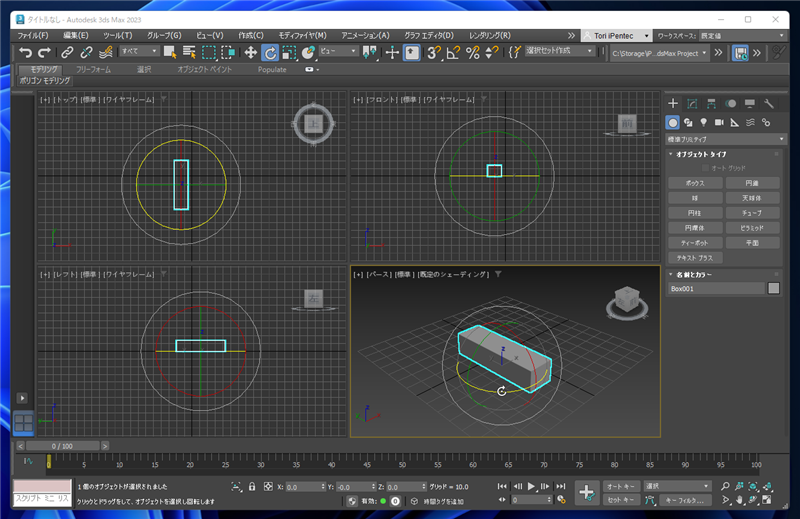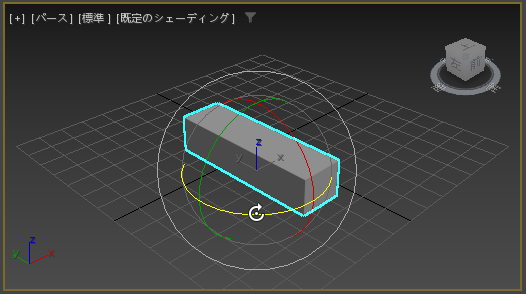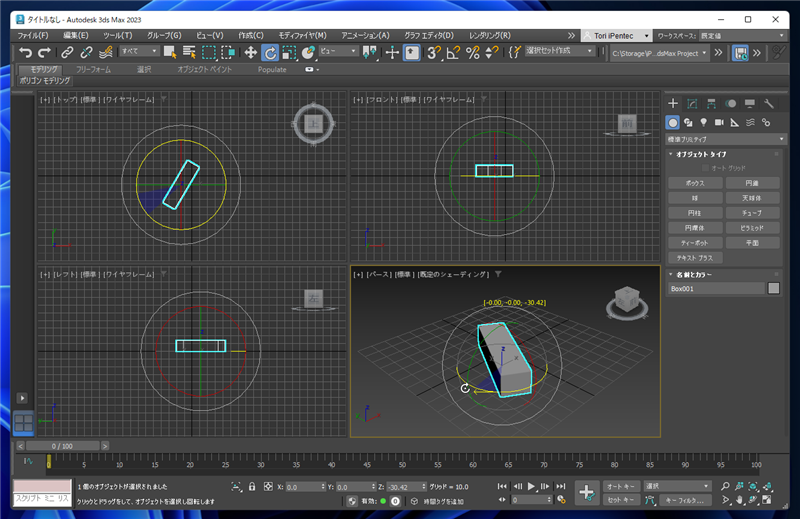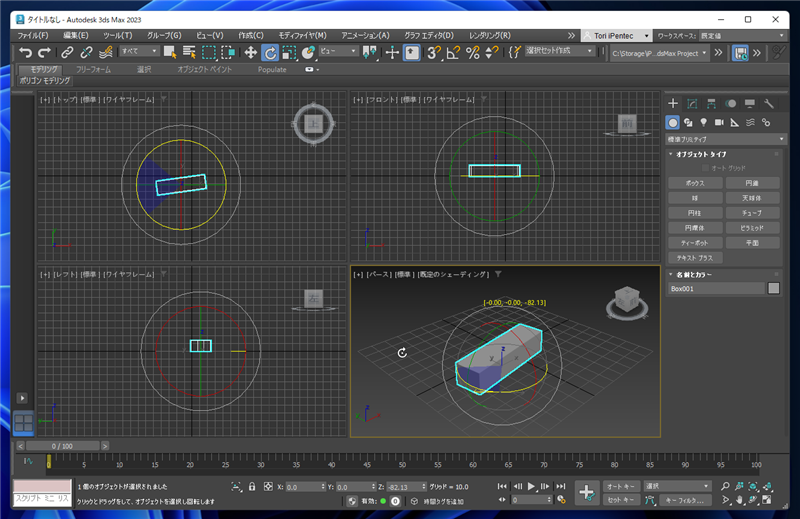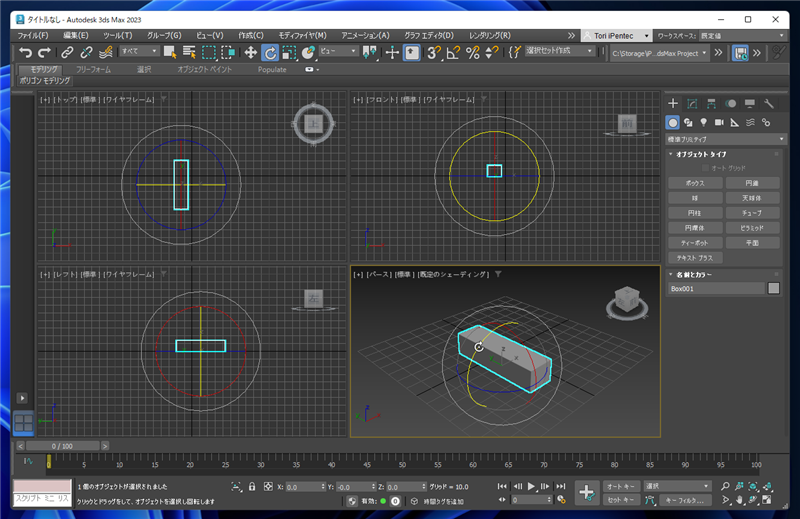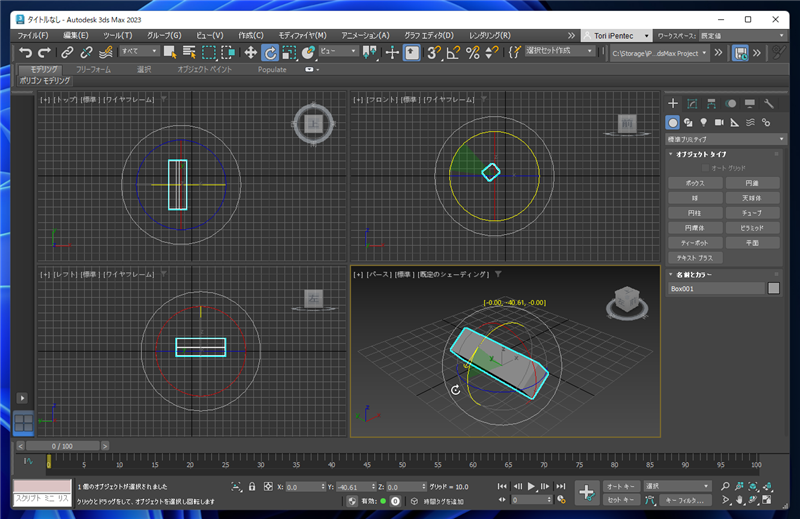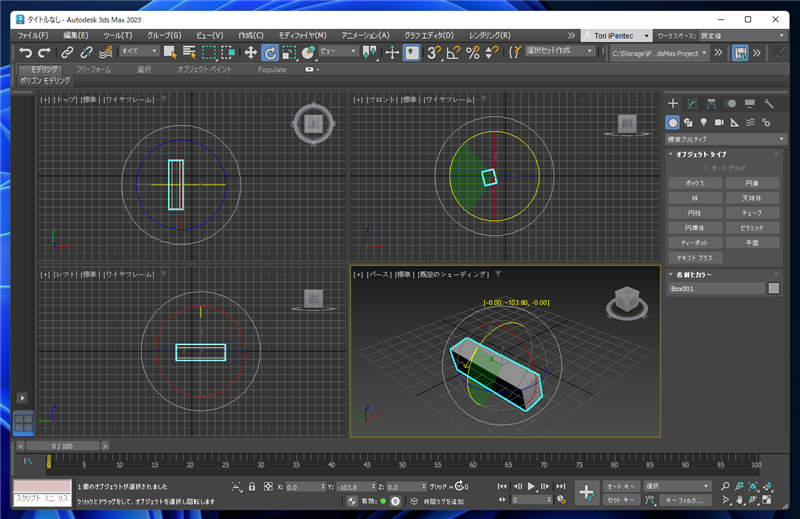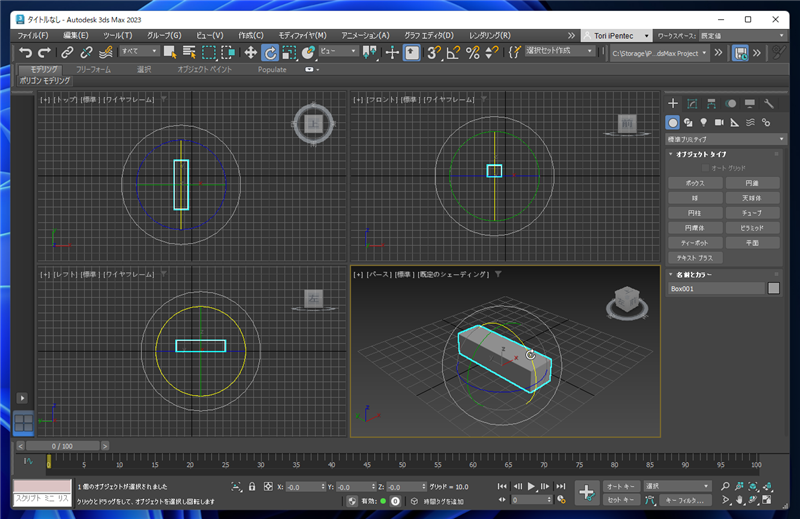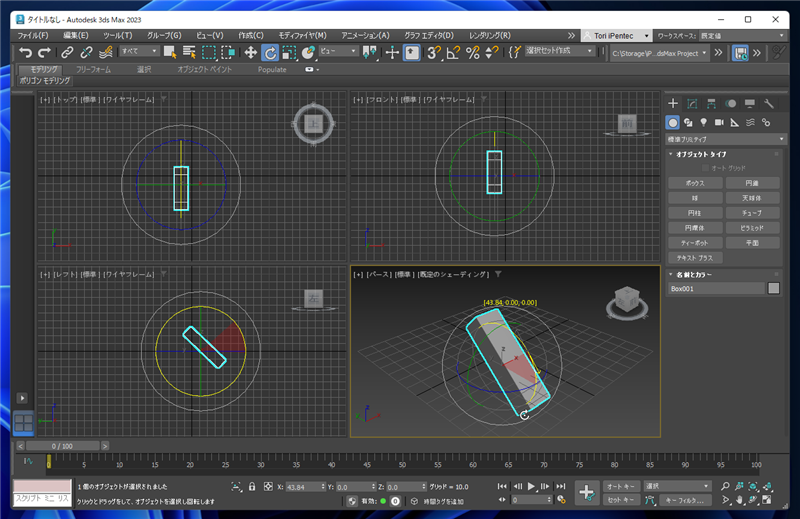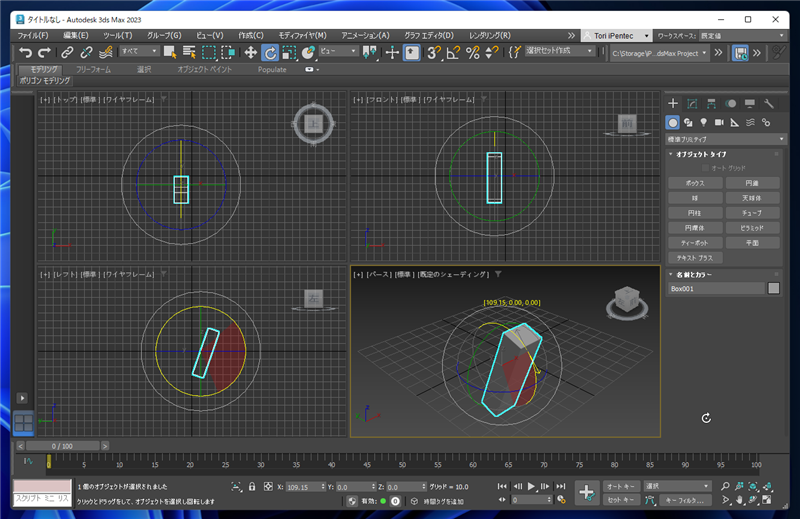画面に配置されているオブジェクトを回転する手順を紹介します。
手順
シーンにオブジェクトを配置します。今回は回転していることがわかりやすいボックスを配置しました。
(プリミティブオブジェクトの配置手順は
こちらの記事を参照)
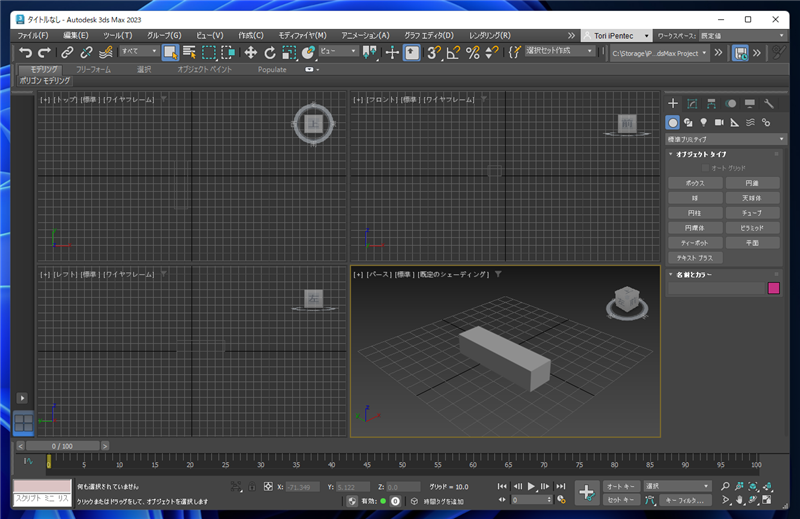
メインウィンドウ上部のツールバーの[選択して回転]ボタンをクリックします。
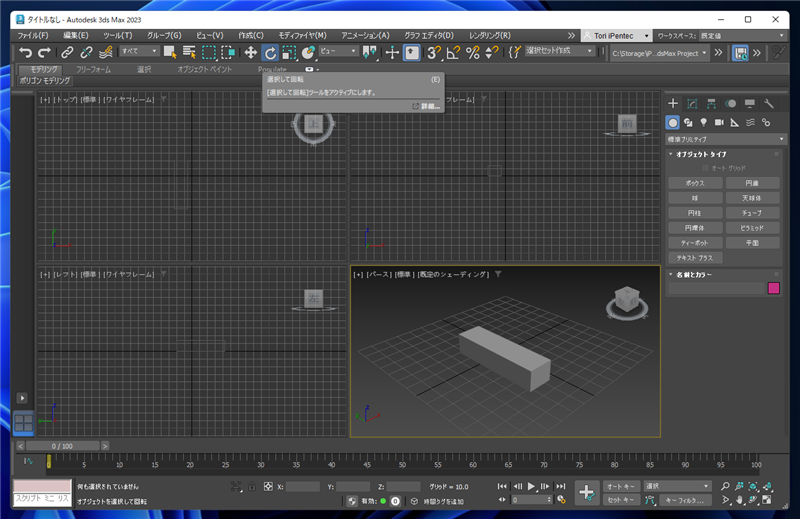

[選択して回転]ボタンが選択されている状態で、回転させたいオブジェクトをクリックして選択します。
下図が選択された状態です。選択されるとオブジェクトの周囲に円のハンドルが表示されます。
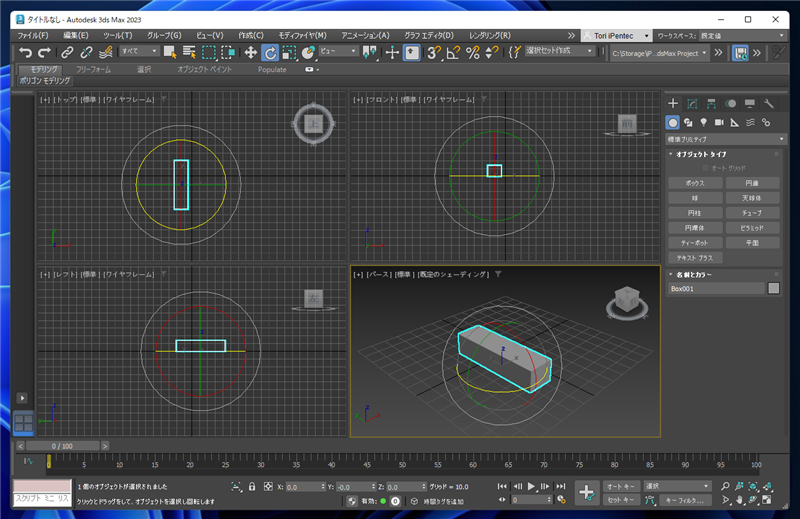
地平面に平行な円のハンドルに重なる位置にマウスポインタを移動します。ハンドルにマウスポインタが重なると、円形のハンドルが黄色になり選択状態になります。
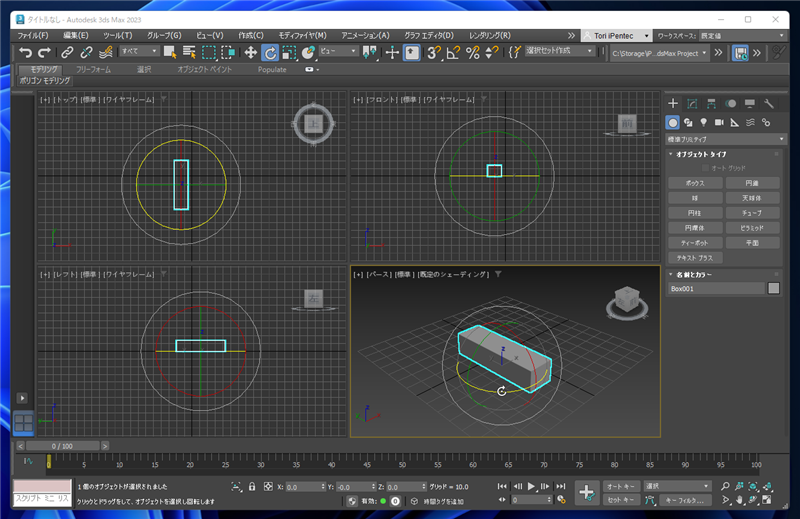
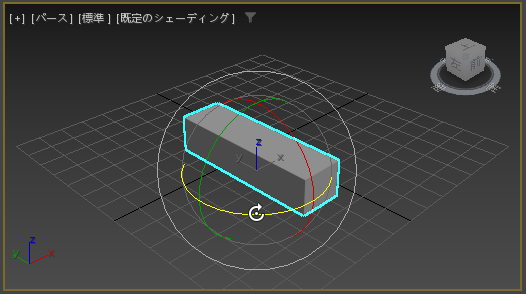
ドラッグすると、x,y平面で(z軸を回転軸として)オブジェクトを回転できます。
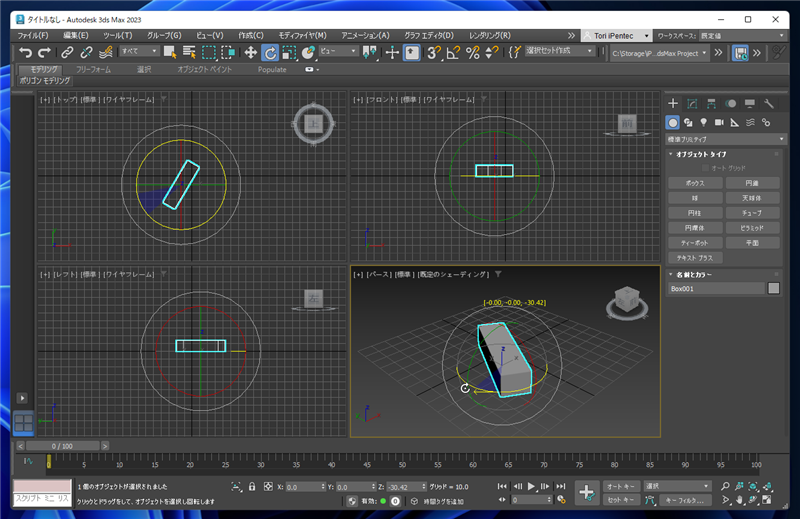
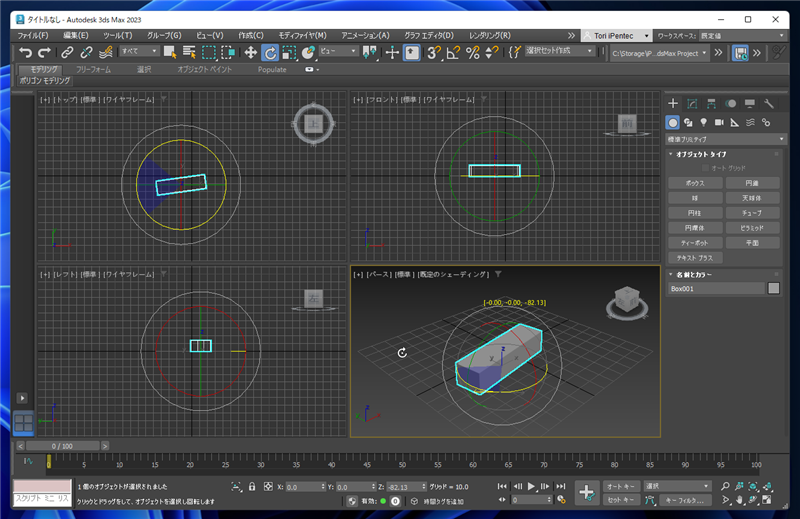
x,z面に平行な円のハンドルに重なる位置にマウスポインタを移動します。ハンドルにマウスポインタが重なると、円形のハンドルが黄色になり選択状態になります。
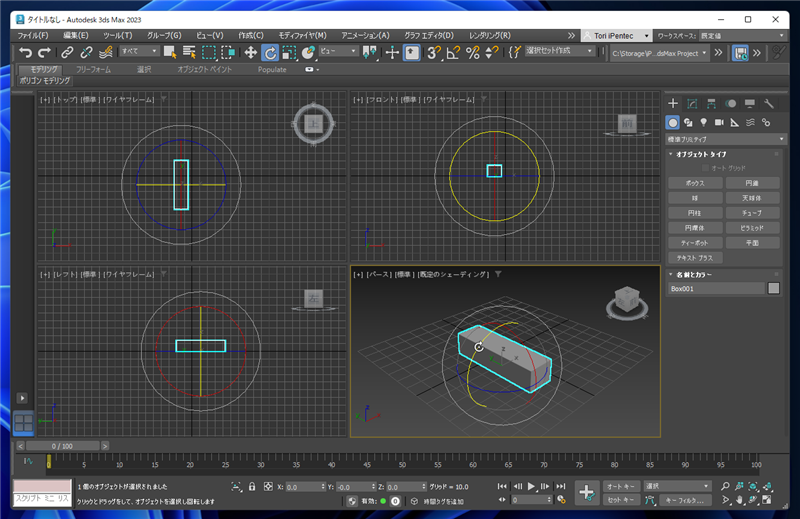

ドラッグすると、x,z平面で(y軸を回転軸として)オブジェクトを回転できます。
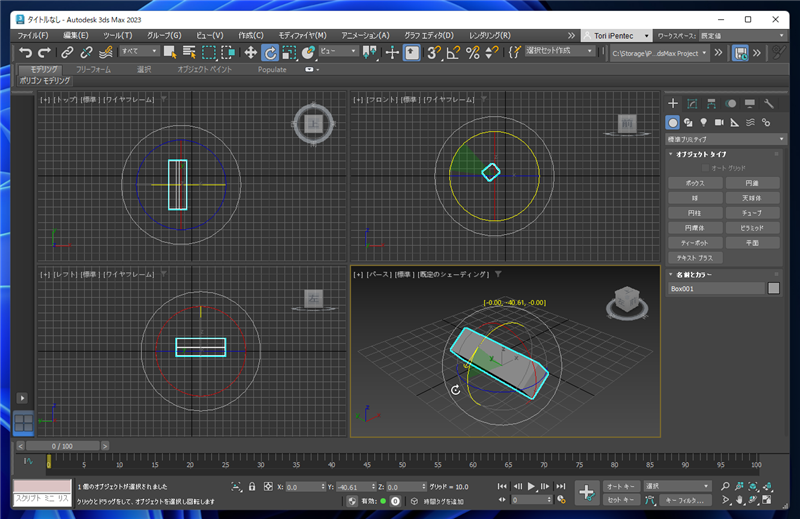
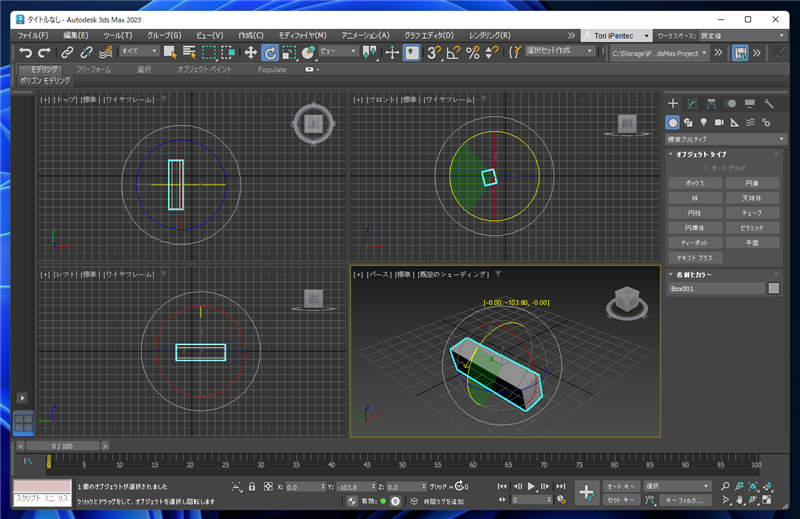
同様に、y,z面に平行な円のハンドルに重なる位置にマウスポインタを移動します。ハンドルにマウスポインタが重なると、円形のハンドルが黄色になり選択状態になります。
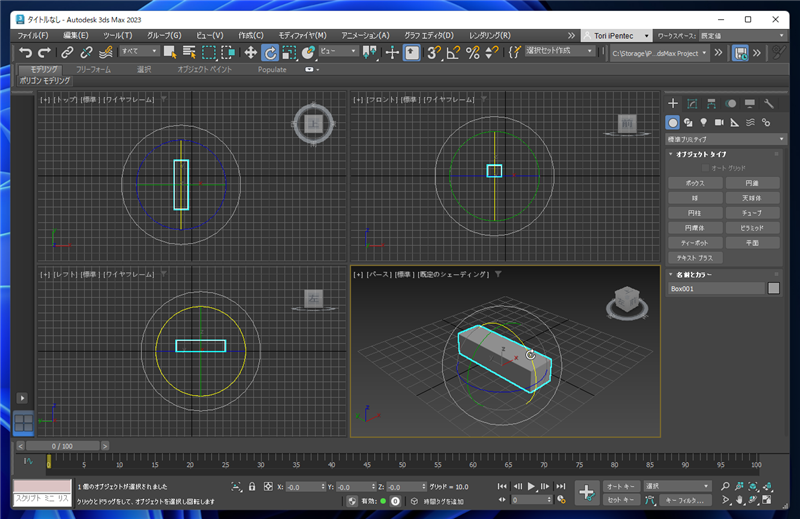

ドラッグすると、y,z平面で(x軸を回転軸として)オブジェクトを回転できます。
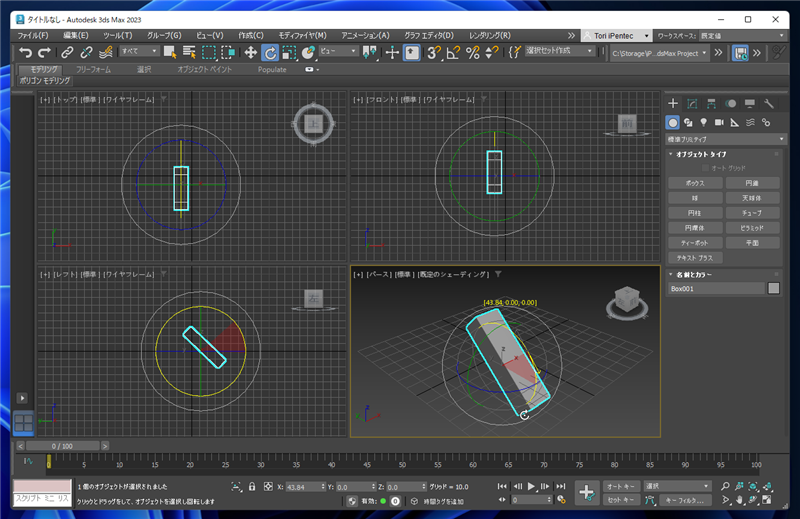
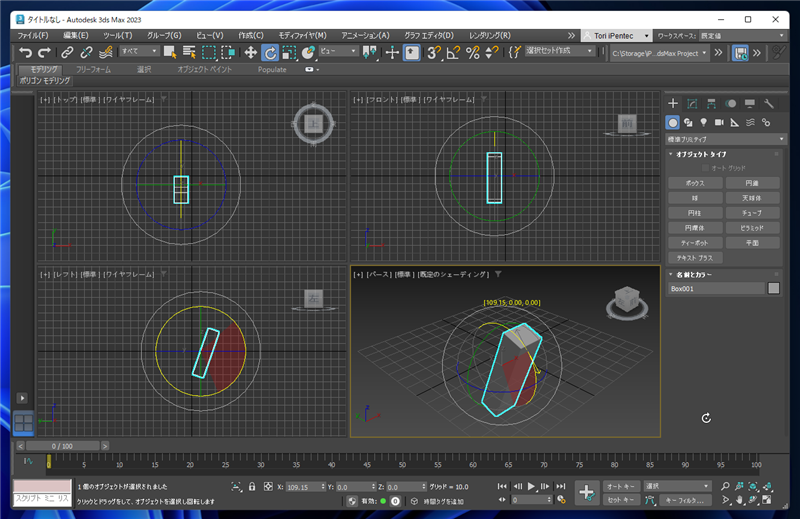
オブジェクトを回転させる手順を紹介しました。
著者
iPentecのメインデザイナー
Webページ、Webクリエイティブのデザインを担当。PhotoshopやIllustratorの作業もする。
最終更新日: 2022-08-15
作成日: 2022-08-15